DocumentDB - JSON 文件
让我们看一个简单的示例,在其中我们将了解迁移工具如何导入 JSON 文件。 我们在桌面上的 JSON 文件夹中有三个 JSON 文件。
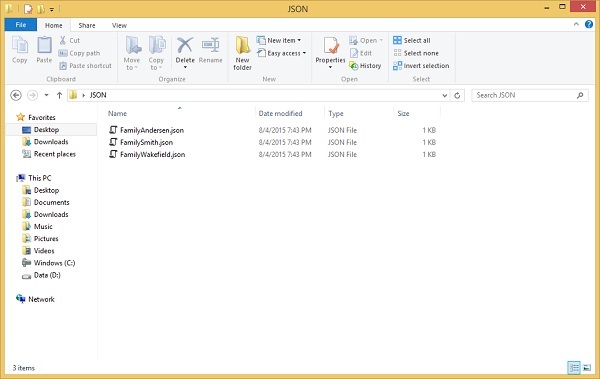
步骤 1 − 转到迁移工具并选择 Add Folders → Single。
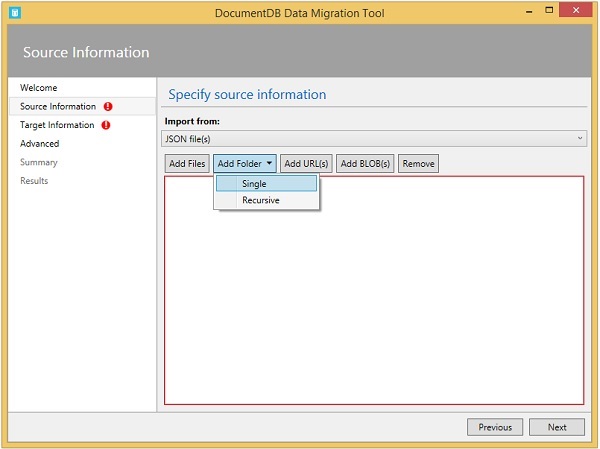
它将显示浏览文件夹对话框。
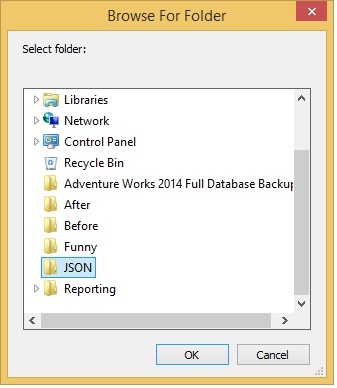
步骤 2 − 选择包含 JSON 文件的文件夹,然后单击"确定"。
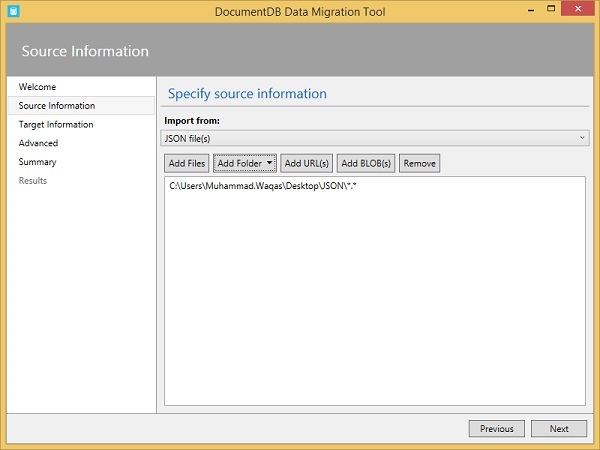
步骤 3 − 单击"下一步"。
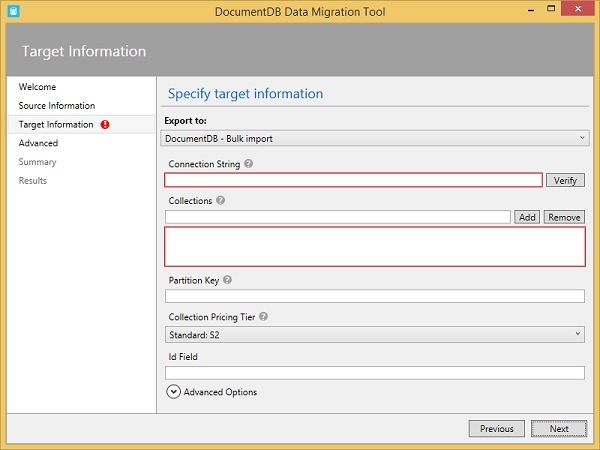
步骤 4 − 指定 DocumentDB 帐户中的连接字符串,该帐户可以从 Azure 门户中找到。
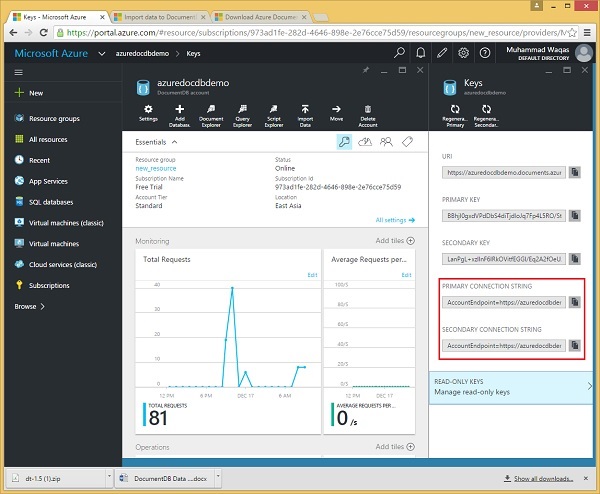
步骤 5 − 指定主连接字符串,不要忘记在连接字符串末尾添加数据库名称。
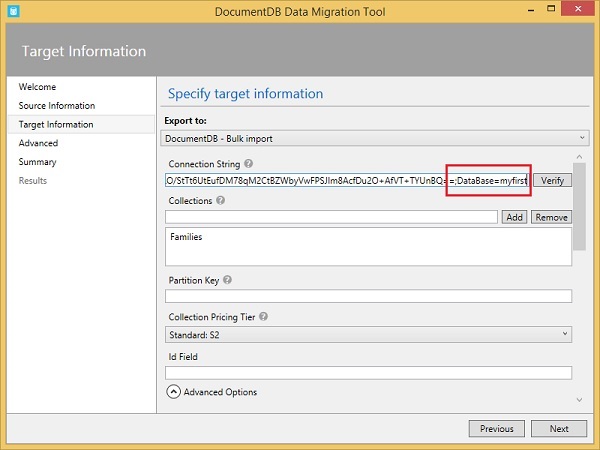
步骤 6 − 指定要添加 JSON 文件的集合。
步骤 7 − 单击"高级选项"并向下滚动页面。
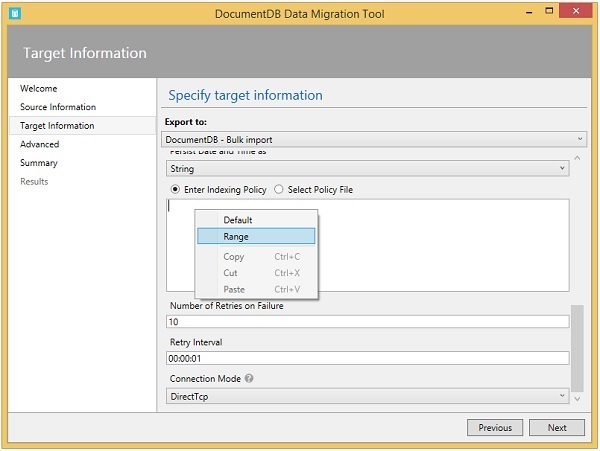
步骤 8 − 指定索引策略,例如范围索引策略。
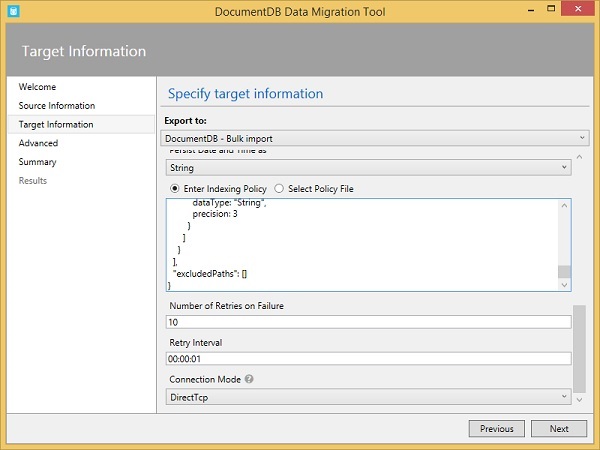
步骤 9 − 单击"下一步"继续。
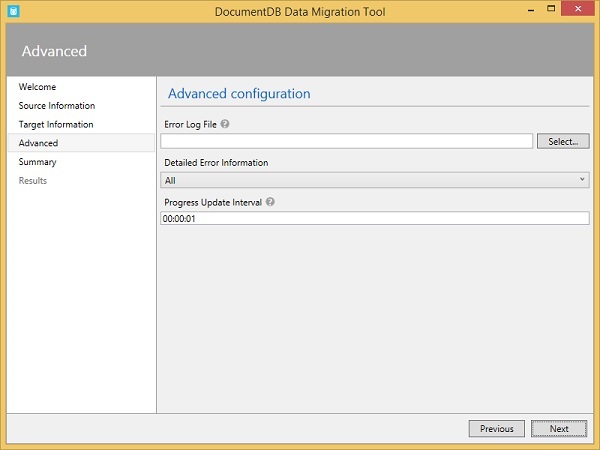
第 10 步再次单击"下一步"继续。
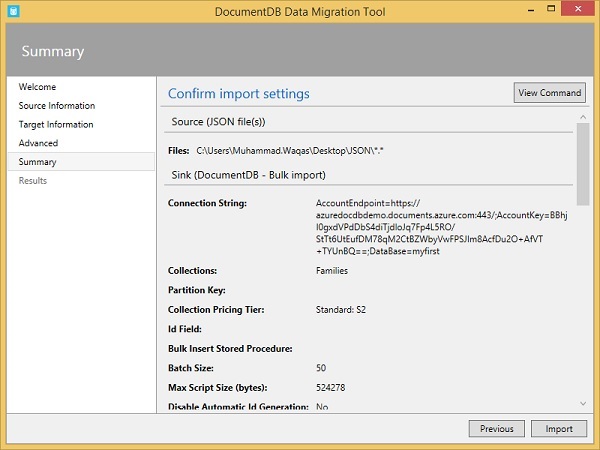
在这里您可以看到摘要。
步骤 11 − 单击"导入"按钮。
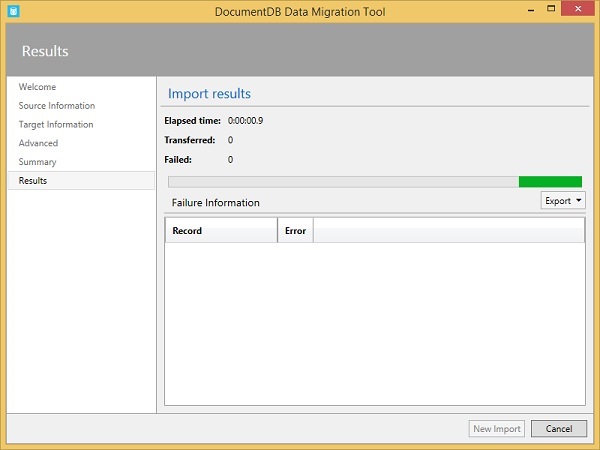
完成后将开始导入数据。 然后您可以在Azure Portal上看到三个JSON文件数据已导入到DocumentDB帐户中,如下截图所示。
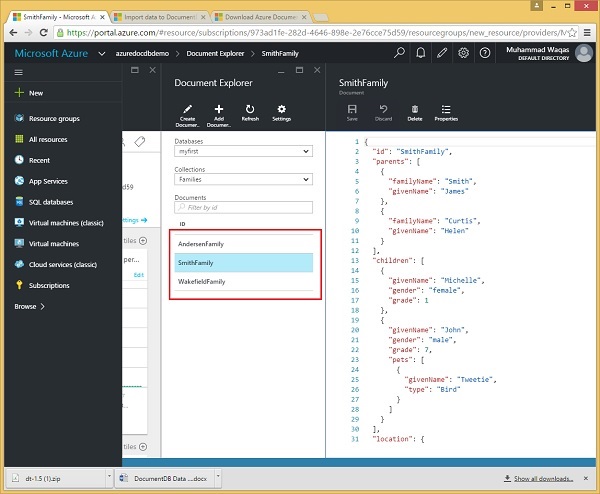
 documentdb_data_migration.html
documentdb_data_migration.html


